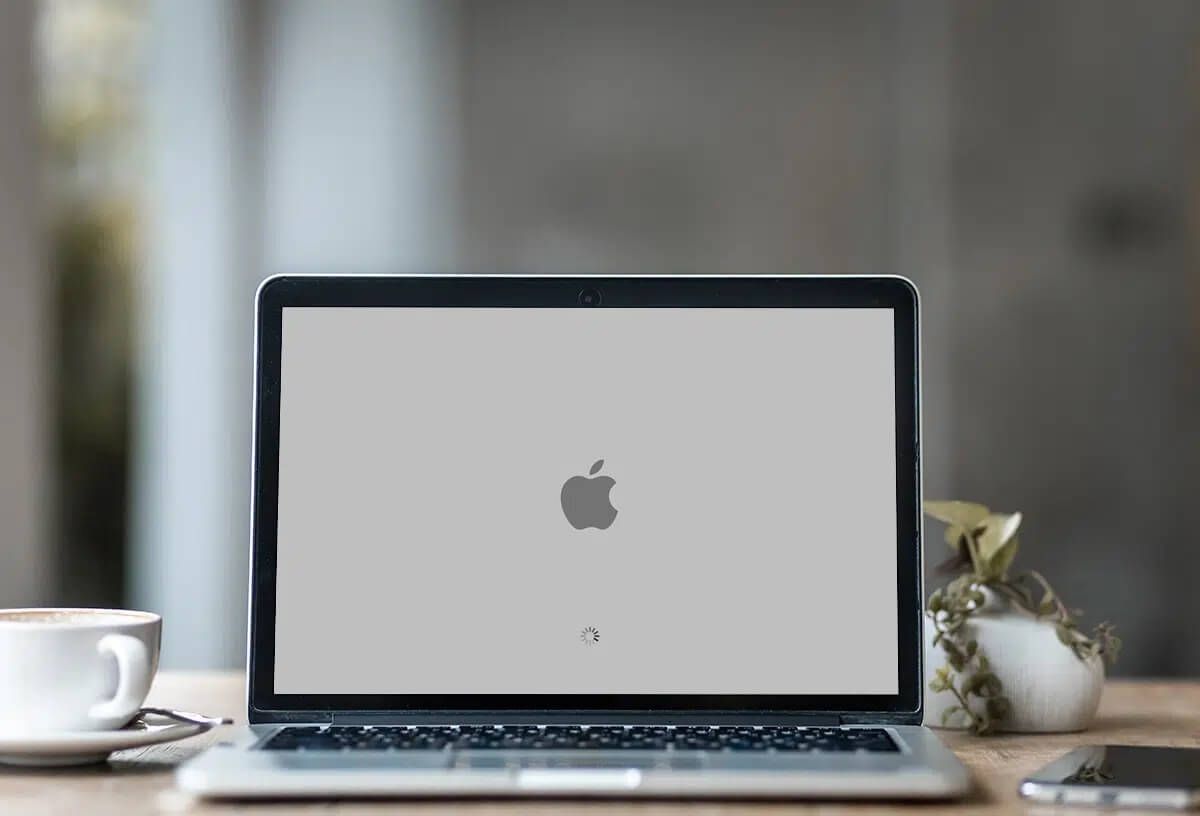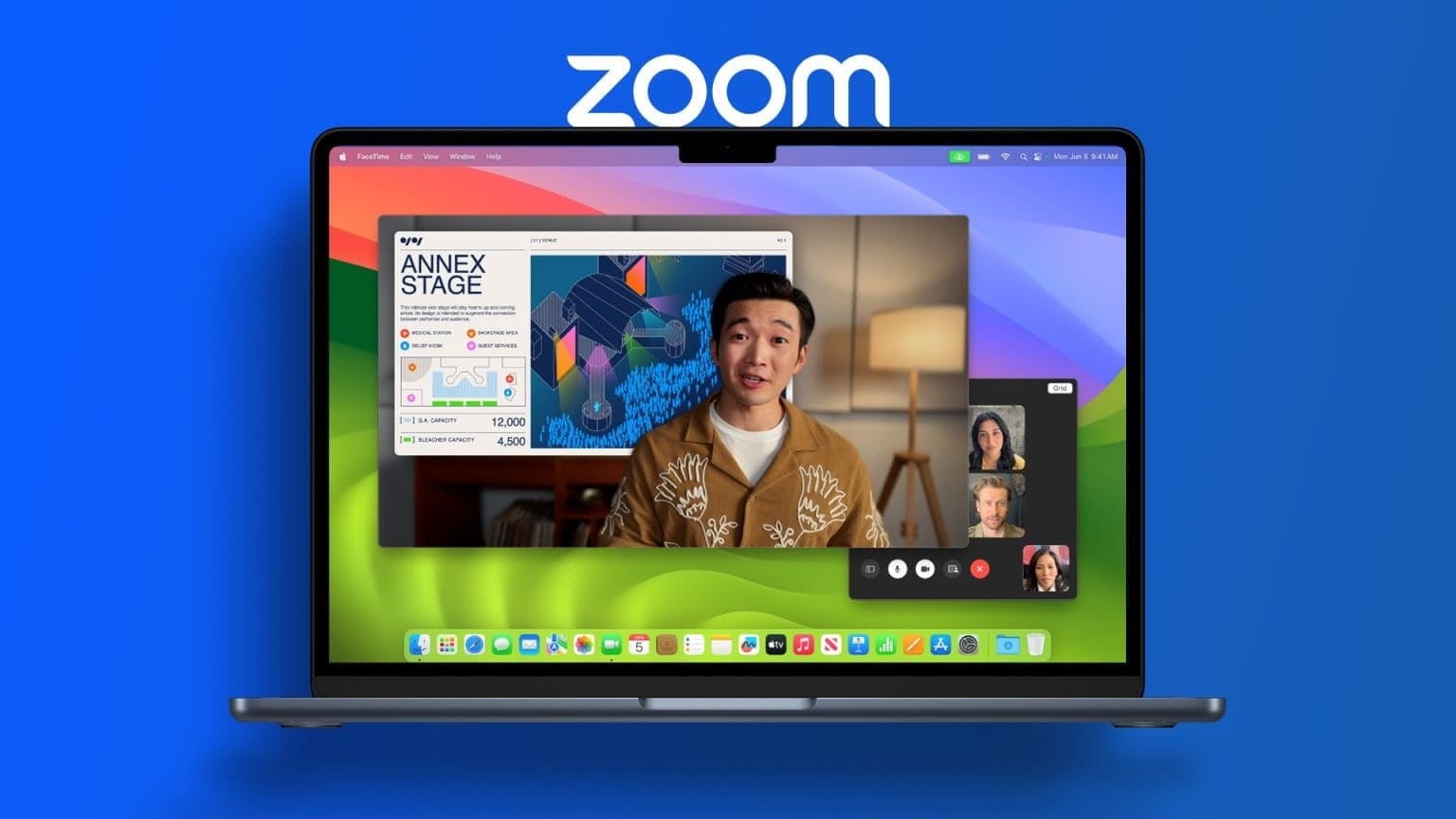Когда беспроводная клавиатура на вашем Mac начинает тормозить, это, вероятно, означает, что вы испытываете проблемы с набором текста. На производительность беспроводной клавиатуры на Mac может влиять несколько факторов. Вот лучшие способы устранения задержек при наборе текста на беспроводной клавиатуре.

1. Переподключите клавиатуру.
Неисправное Bluetooth-подключение может привести к задержке работы беспроводной клавиатуры на вашем Mac. Отключите подключенную Bluetooth-клавиатуру и подключите её заново. Вот что нужно сделать.
Шаг 1: Щелкните значок Блютуз В правом верхнем углу Строка меню Mac.
Шаг 2: Открыть Настройки Bluetooth.
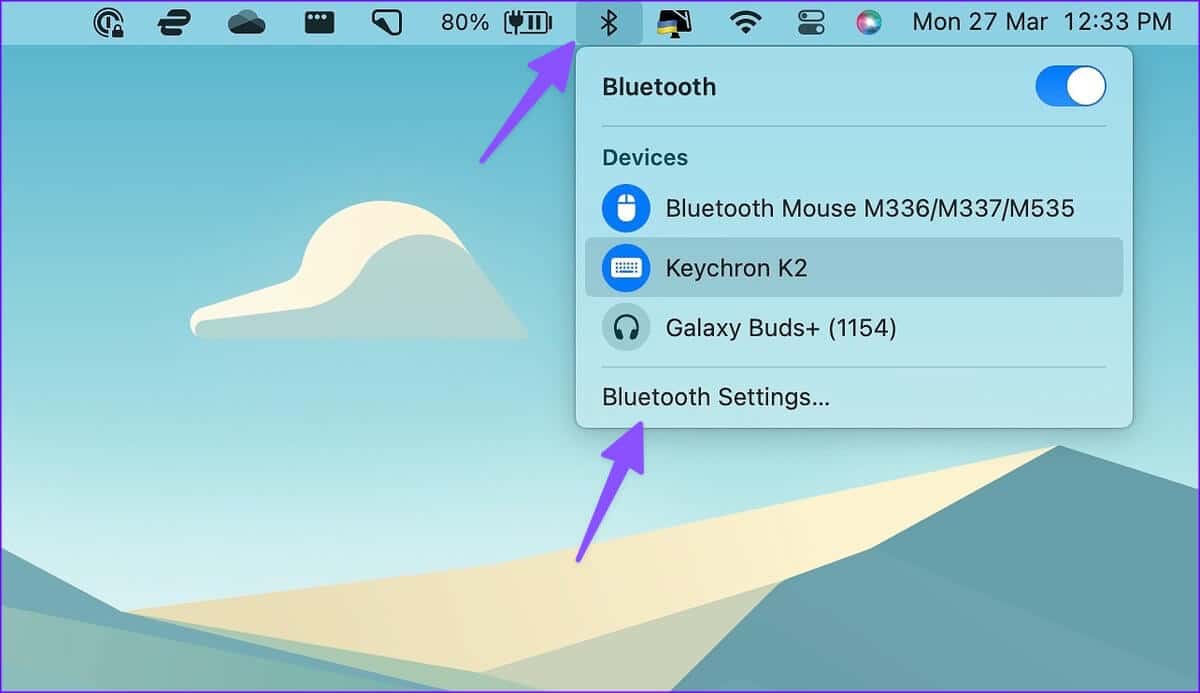
Шаг 3: Нажмите кнопку "я" Рядом с клавиатурой.
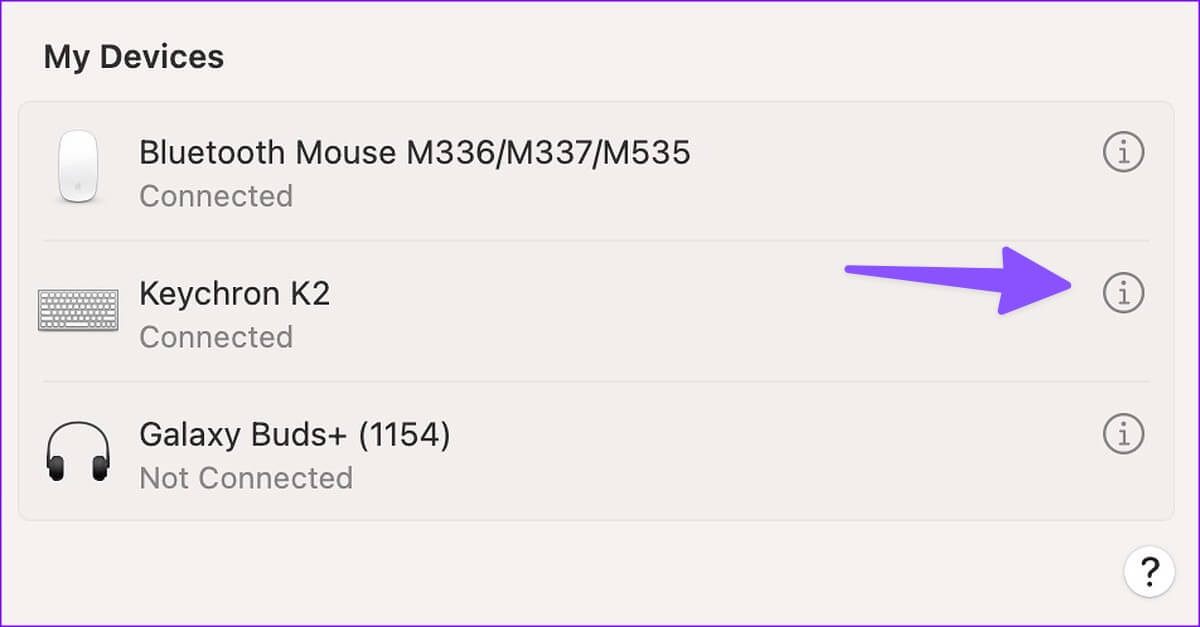
Шаг 4: Найдите «Я забыл это устройство».
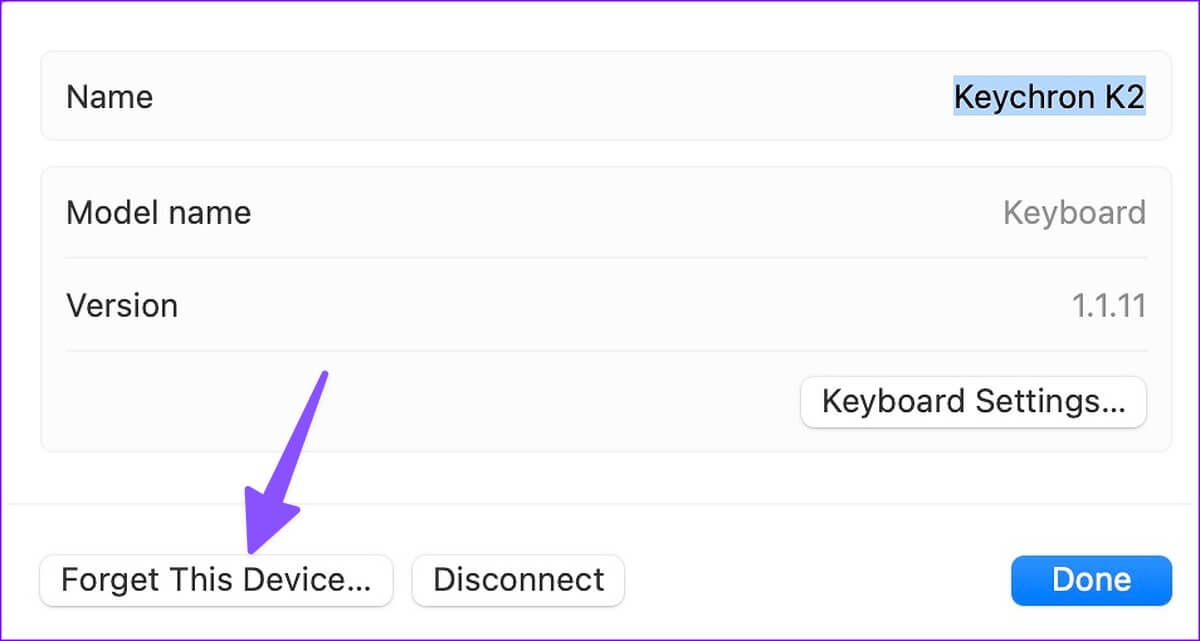
Шаг 5: Установить клавиатуру беспроводной Переведите их обратно в режим сопряжения и подключите к вашему Mac.
Если беспроводная клавиатура на вашем Mac по-прежнему работает медленно, попробуйте воспользоваться приведенными ниже советами.
2. Проверьте батарею клавиатуры.
Хотя большинство беспроводных клавиатур работают от аккумулятора до недели, для безупречной печати их необходимо регулярно заряжать. Если аккумулятор клавиатуры разряжен, зарядите его до 100%.
Обратите внимание на красный индикатор рядом с разъёмом для зарядки на вашем Mac. Если он мигает, подключите клавиатуру к зарядному устройству и попробуйте использовать её с Mac.
3. Удалите другие подключенные устройства с MAC.
Если к вашему Mac подключено несколько устройств по Bluetooth, они могут создавать помехи беспроводной клавиатуре. Вам необходимо отключить от Mac такие устройства, как наушники, микрофоны и вкладыши. Это сработало для нас просто идеально и быстро решило проблему с задержкой клавиатуры.
4. Сброс настроек клавиатуры
Большинство беспроводных клавиатур позволяют сбросить настройки устройства для устранения распространённых неполадок. Процедура сброса настроек клавиатуры различается у разных производителей. В качестве примера мы возьмём Keychrone, так как это популярный производитель клавиатур среди пользователей Mac.
Шаг 1: Нажмите на Сочетание клавиш fn + J + Z На клавиатуре в течение четырех секунд.

Шаг 2: Включить режим Блютуз На вашем Mac нажмите Сочетание клавиш fn + 1 Для подключения клавиатуры.
5. Принудительно перезапустите приложение.
Замечали ли вы задержку клавиатуры только в каком-то конкретном приложении, например, в Word или GoodNotes? Вам нужно принудительно перезапустить приложение на Mac и повторить попытку.
Шаг 1: Нажмите на Сочетание клавиш Command + Space открыть меню Поиск Spotlight.
Шаг 2: Тип Мониторинг системы и нажмите клавишу. Вернуть.
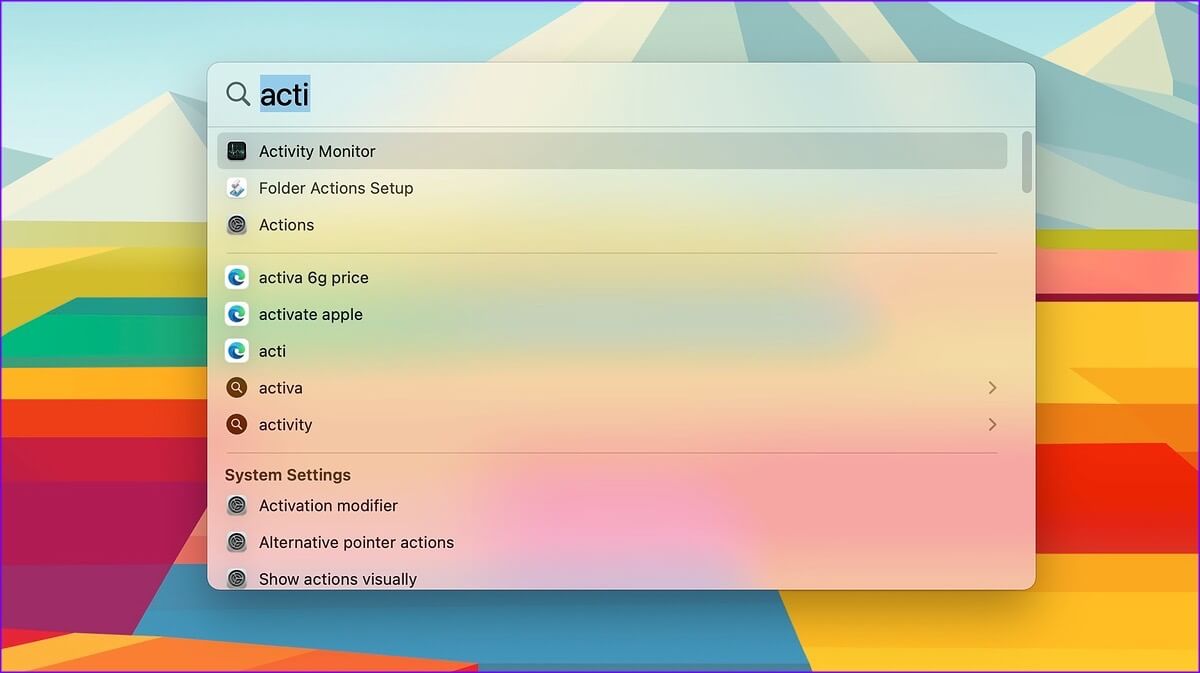
Шаг 3: Выберите проблемное приложение и нажмите на галочку. "Х" выше.
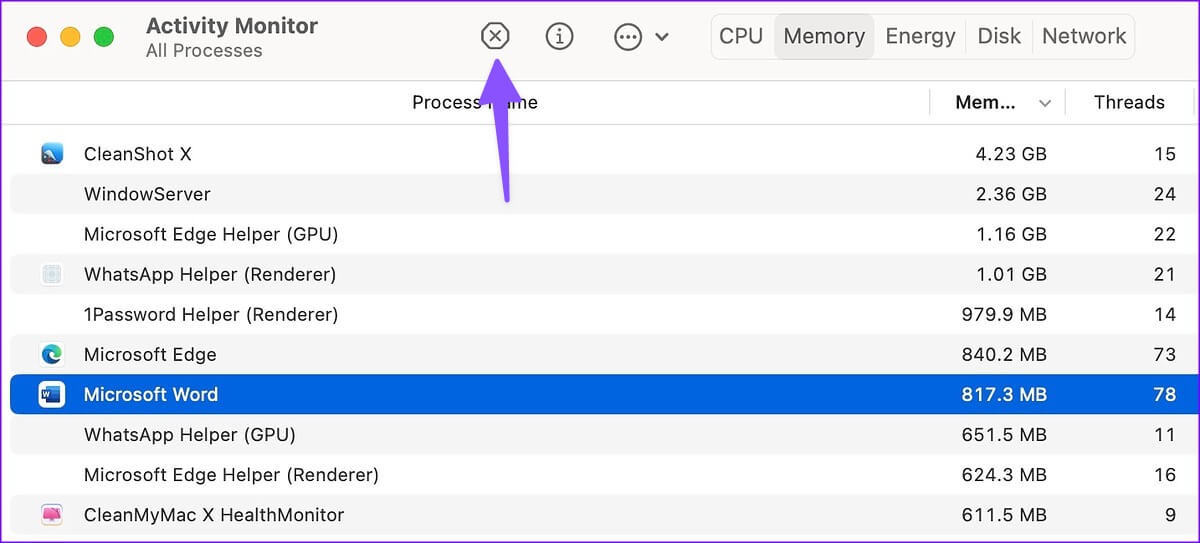
Откройте приложение на Mac, и вы больше не заметите увеличения времени отклика клавиатуры. Вы также можете обновить приложение до последней версии из Mac App Store, чтобы устранить распространённые проблемы.
6. Проверьте настройки клавиатуры
Тебе надо Изменить настройки клавиатуры Чтобы уменьшить задержку при наборе текста в меню Bluetooth на Mac, выполните следующие действия.
Шаг 1: Нажмите Apple ائمة меню Маленький в левом верхнем углу.
Шаг 2: Найдите конфигурация системы из контекстного меню.
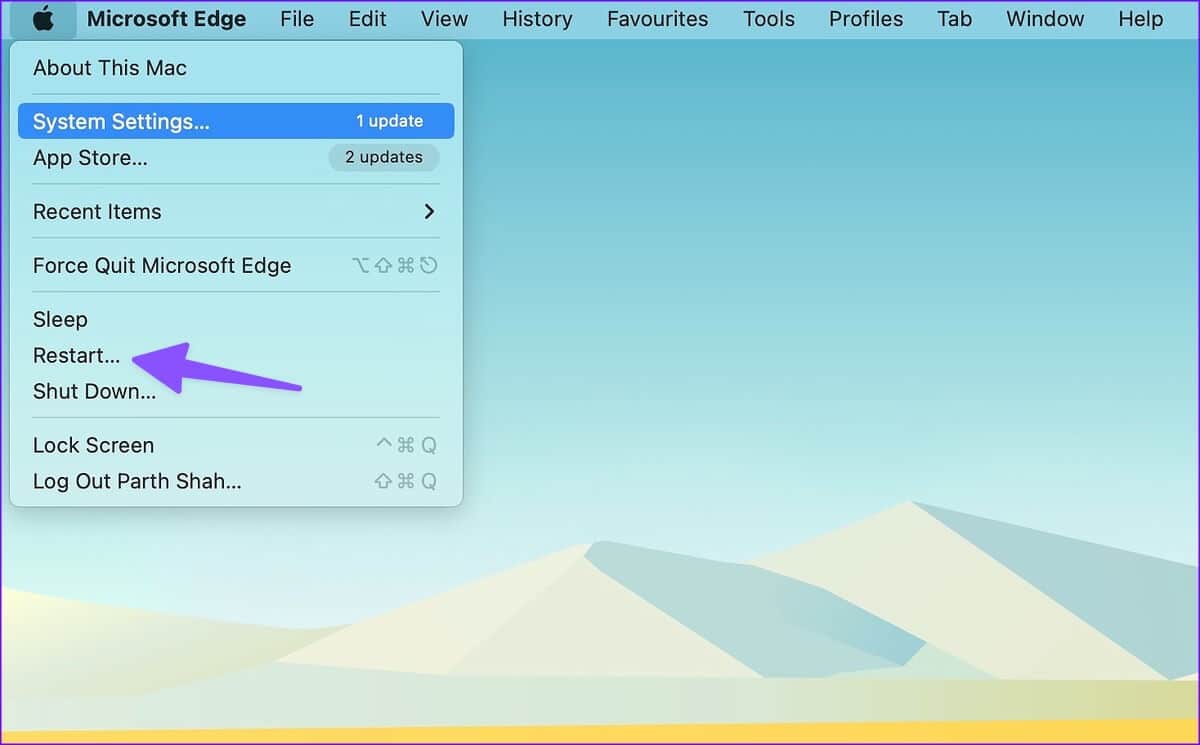
Шаг 3: Найдите Блютуз из левой боковой панели.
Шаг 4: нажмите кнопку информация Расположен рядом с клавиатурой.
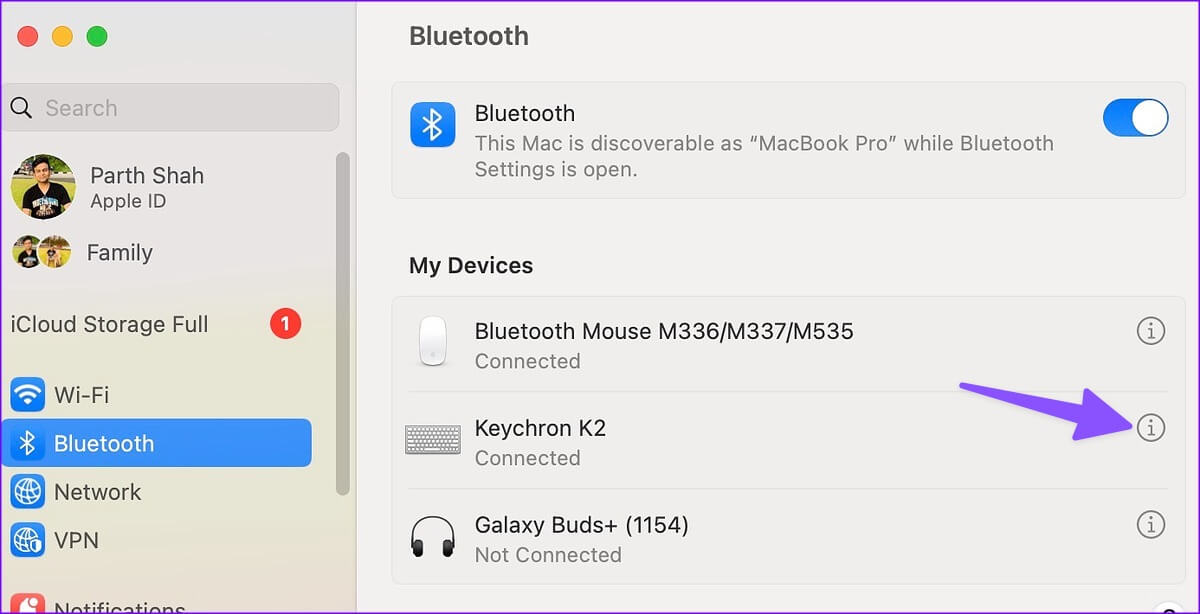
Шаг 5: Открыть настройки клавиатура.
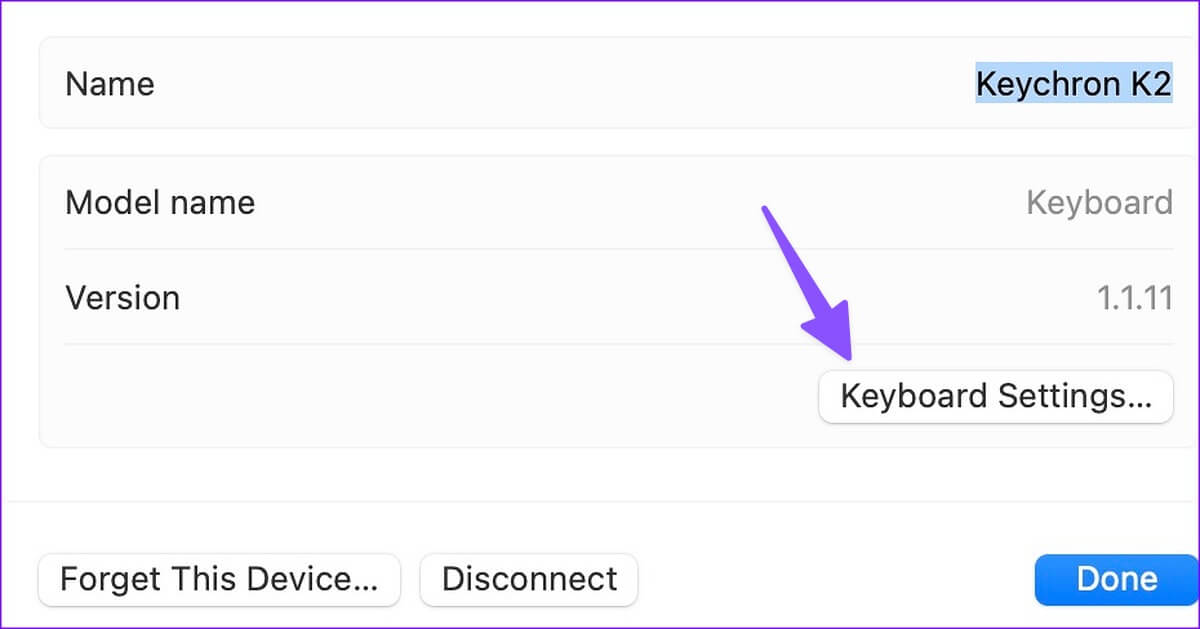
Шаг 6: Используйте полосу прокрутки ниже. Частота повторения ключей (Перемещайтесь рядом с Fast) и Задержка до повторения (Перемещайтесь дальше к Short).
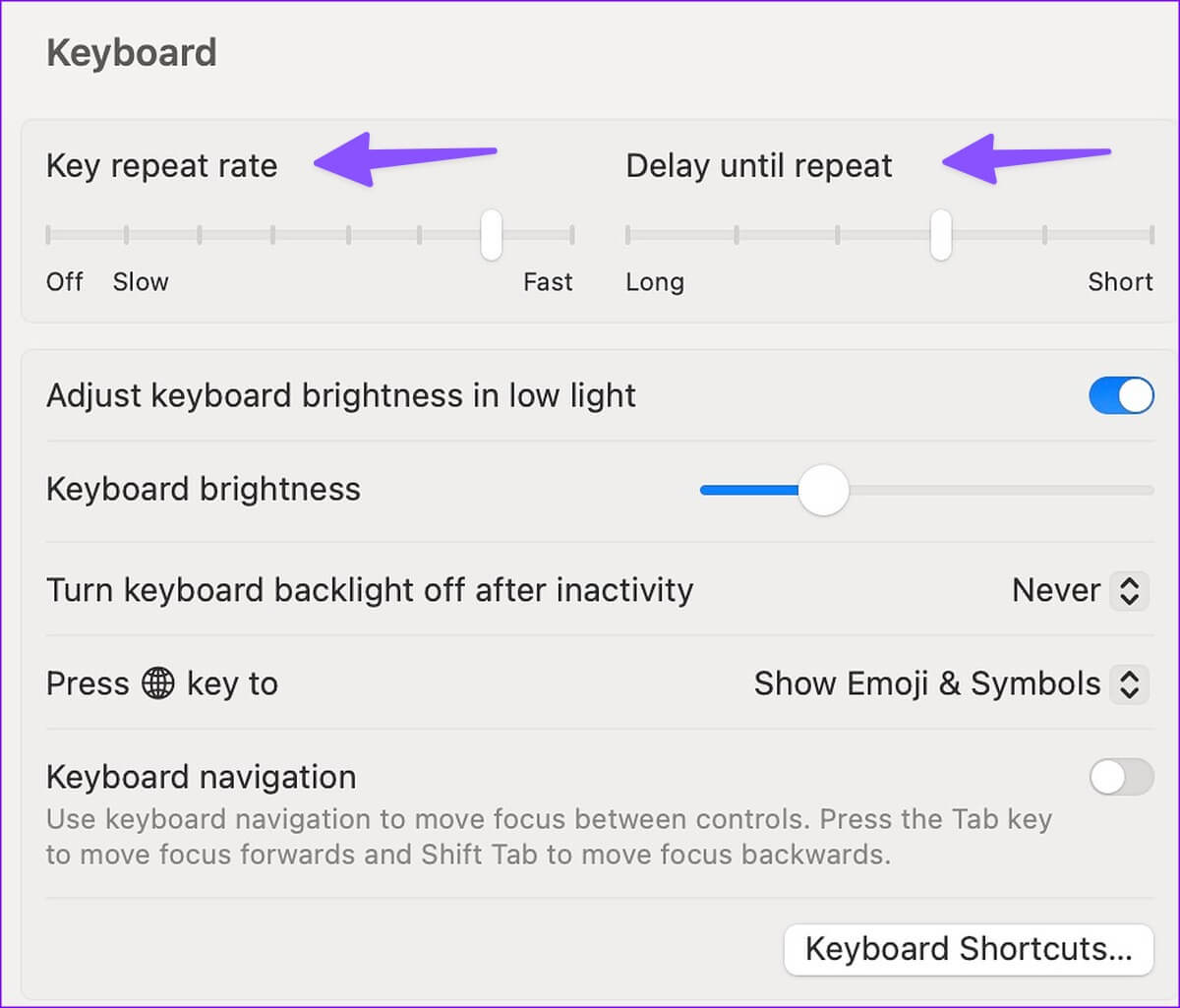
Закройте меню и начните печатать без промедления.
7. Сбросьте настройки Bluetooth-модуля вашего Mac.
Если проблема не устранена, сбросьте настройки модуля Bluetooth на Mac. Вот что вам нужно сделать. Вы можете сбросить настройки модуля Bluetooth из строки меню Mac. Однако Apple удалила эту функцию из macOS Monterey. Вы также можете воспользоваться программой «Терминал» для сброса настроек модуля Bluetooth.
Шаг 1: Ярлык для прессы Command + Space Открыть Поиск Spotlight И введите Терминал. Нажмите на Клавиша возврата Запустить приложение Терминал.
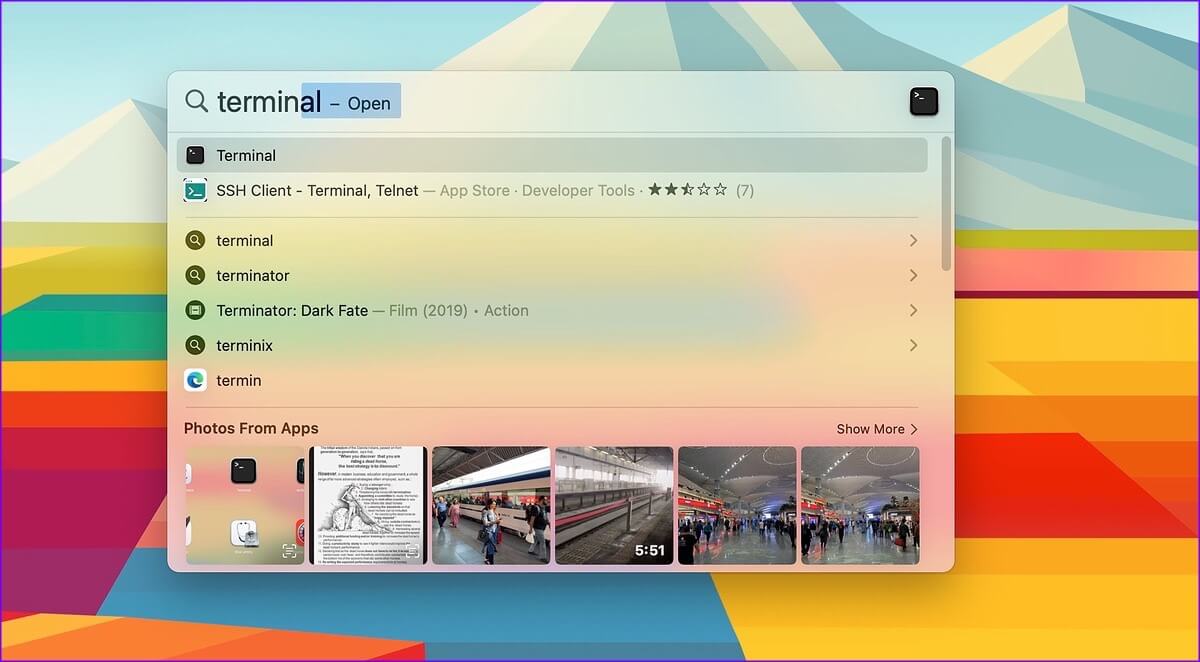
Шаг 2: в окне Терминальное приложение , введите следующую команду.
sudo pkill bluetoothd
Шаг 3: Нажмите на ВОЗВРАТ И введите пароль вашей учетной записи.
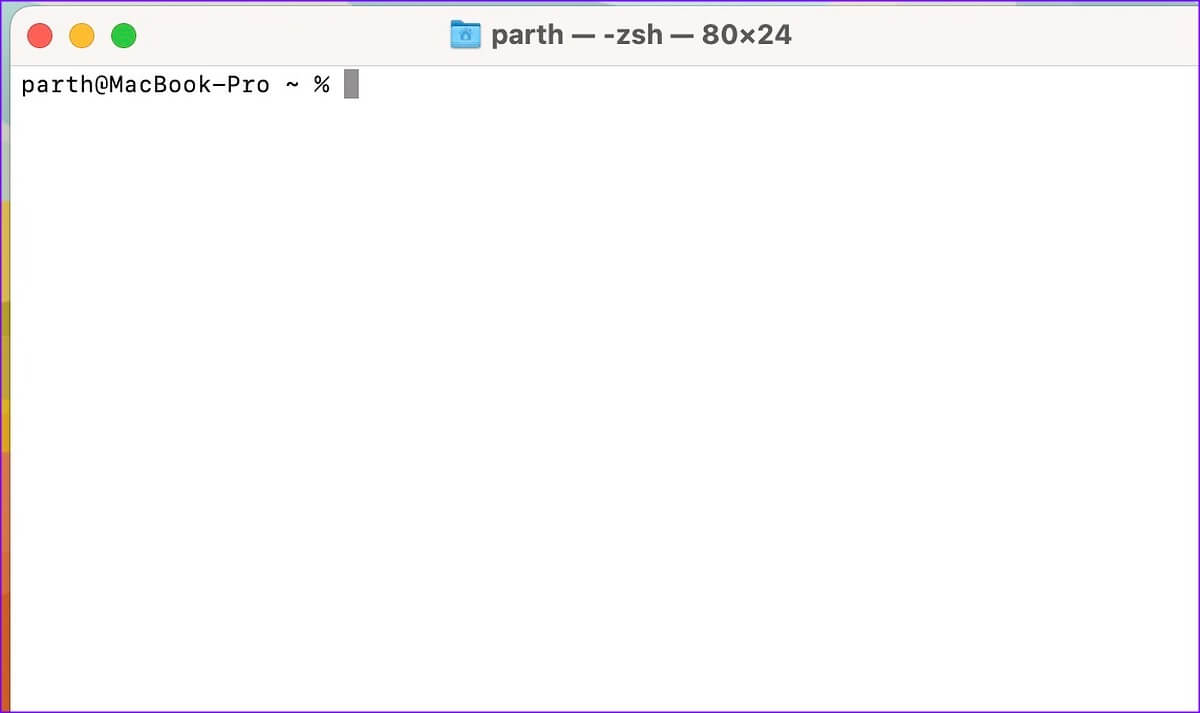
Шаг 4: لق Терминал. Нажмите значок Apple в левом верхнем углу и выберите «Перезагрузить».
8. Используйте проводное соединение.
Всё ещё сталкиваетесь с задержками при наборе текста на Mac? Пришло время отказаться от беспроводного подключения и использовать комплектный кабель для безупречного набора текста.
9. Обновление MACOS
Ошибки в программном обеспечении macOS на вашем Mac могут вызвать проблемы с работой беспроводной клавиатуры. Вам следует обновить macOS до последней версии.
Шаг 1: Нажмите на Сочетание клавиш Command + Space Открыть Поиск Spotlight , И введите Настройки системы И нажмите Клавиша возврата.
Шаг 2: Найдите год На левой боковой панели откройте Список обновлений программного обеспечения.
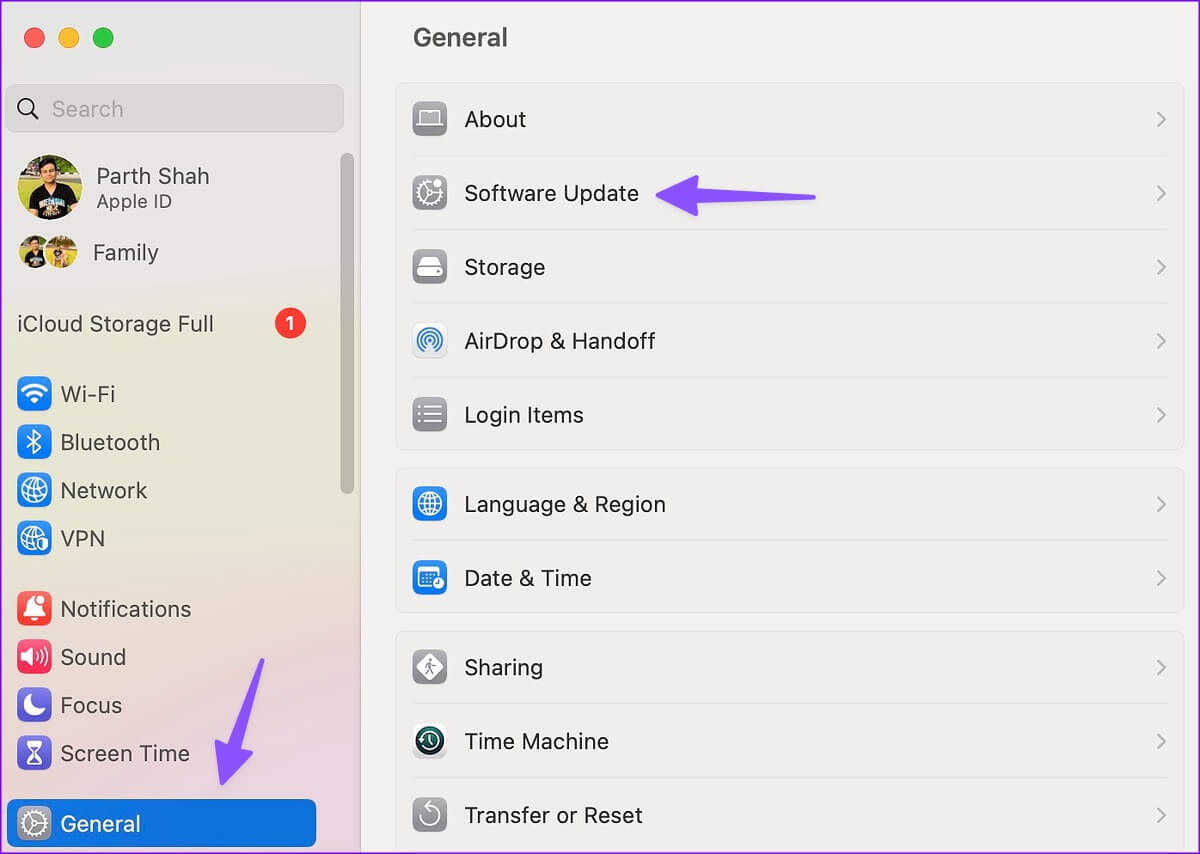
Шаг 3: Загрузите и установите последнюю версию Обновить Из версии macOS на вашем Mac.
Наслаждайтесь набором текста SWIFT на Mac
Задержка Bluetooth-клавиатуры на вашем Mac может нарушить ваш рабочий процесс. Вышеуказанные советы помогут быстро решить проблему. Расскажите нам, какой способ помог вам устранить задержку беспроводной клавиатуры на вашем Mac.